Этот цикл коротких статей был написан инструктором учебного центра 3D Master Александром Миловским в качестве универсальной инструкции по приобретению компьютера для 3D-графики. Прочтите и вам многое станет ясно. Несколько прямолинейный тон изложения связан с тем, что изначально статьи предназначались для прочтения близкими друзьями автора, читающими его блог.
Несмотря на то, что для 3D настоятельно рекомендуется использовать обычный стационарный компьютер, есть подробная инструкция по выбору ноутбука для 3D (новое!).
| Операционная система | Windows 10 (64-разрядная) | Windows 10 (64-разрядная) |
| Процессор | Intel i5 (или лучше) обязательно минимум 4 ядра |
Intel i7 (или лучше) рекомендуется от 6-ти ядер и больше |
| Память | минимум 4Гб (обязательно с возможностью расширения) | Минимум 16 Гб (обязательно с возможностью расширения до 32-48Гб) |
| Видеокарта | nVidia GeForce 750/950/1050 или лучше | nVidia GeForce 760/960/1060 или лучше в идеале 780/980/1080/2080 |
| Дисковая система | Как у обычного компьютера | SSD-диск для системы и программ + отдельный диск для проектов и данных |
Какой компьютер нужен графическому дизайнеру?
 |
Курс Тотальный Моделинг
Специальный курс Александра Миловского для подготовки моделлеров-универсалов (3d modeler generalist), способных создавать модели любого уровня сложности и под любую задачу. Подробнее…
Часть 1. Общие рекомендации

Самый частый вопрос, который мне задают начинающие 3d-шники: Какой компьютер купить для занятий 3D-графикой?
Хоть это и неблагодарное дело, но все же постараюсь порекомендовать.
Я отлично понимаю, что у всех разные финансовые возможности. Поэтому начну с минимальных условий, ну а дальше на ваше усмотрение.
Сразу уточню, что речь идет о компьютере для работы, а насколько он подойдет для игр мне безразлично.
Итак, начнем с главного, коротко:
0. Компьютер для 3D-шника — это стационарный компьютер большого размера. НЕ НОУТБУК! И НЕ МАК! Не гламурная бесшумная коробочка, а здоровая уродливая бандурина, которая может жужжать как фен и обогревать не хуже батареи (ну, может, с «уродливой» я немного погорячился). В компьютере для 3D-шника главное — производительность!
А это значит, что если производительность недостаточна, то в компьютере что-то заменяют (хотел бы я посмотреть как владелец MacBook Air будет заменять видеокарту). Вообще-то, 3D-жизнь на Маке вполне возможна, но она начинается со слов: «а теперь установите параллельно Windows, а теперь под Windows установите…»
Компьютер для 3D визуализации и рендера. Какой компьютер нужен для 3Д моделирования. Принцип выбора
1. Обязательно 64-разрядная операционная система.
Приобретая компьютер, обратите внимание, чтобы на нем стояла 64-разрядная операционная система. Это чертовски важно! Тем более, что при покупке нового компьютера правильно выбранная операционка обойдется вам заметно дешевле. Рекомендую Windows 10 (64-bit) (сейчас это единственно правильный выбор).
2. Видеокарта nVidia на базе CUDA с как можно большим объемом памяти на борту
Вы можете как угодно относиться к конкурентной продукции компании AMD (ATI), но примите на веру, что на данный момент, выбор нужно сделать в пользу технологии CUDA, которую предлагает nVidia. Технология CUDA необходима для визуализации силами GPU. Эта технология набирает обороты и в ближайшие два-три года из экзотики превратится в норму. Рекомендую серию GeForce 7xx/8xx/9xx/10xx (какая будет последней на тот момент). Категорически НЕ рекомендую серию Quadro (заплатите тьму денег за посредственную производительность).
3*. Хотя бы 8 Гб памяти (и лучше одним куском)
Для современных компьютеров количество оперативной памяти не должно быть менее 8Гб (и обязательно с возможностью расширения до 16-48Гб). На начальном этапе нормально сэкономить на памяти и купить ее минимально, т.е. 8Гб и обязательно одним куском (а не два по 4Гб, как обычно предлагают). Не ведитесь на разговоры про 2-х канальный режим работы и прочее. Поверьте, когда вам понадобится больше памяти то вам будет глубоко без разницы в каком режиме эта память работает, лишь бы ее хватало.
4*. Хотя бы 4 ядра в процессоре
С процессором сейчас сложнее всего. Скажу лишь, что в нем должно быть минимум 4 ядра. Никаких двух- или трех- ядерных компромиссов (с ноутбуками опять-таки отдельная история). Процессор нужен для конечной визуализации (рендеринга), поэтому с одной стороны, чем производительнее процессор тем лучше, но цена может быть просто запредельной.
Поэтому спросите себя, не будет ли вам жалко просто выбросить этот процессор через год-два при плановой замене. Помните, что вы покупаете компьютер не навсегда. Уже через три года он станет слабой посредственной машиной.
Intel или AMD? Самое сложное это выбрать производителя для процессора. Мой выбор — Intel. Хотя в разное время у меня были компьютеры и AMD, но для работы я выбираю Intel. У меня нет подтверждений правильности моего выбора, я не могу привести выкладки или тестовые данные.
Старая песня AMD о том, что вы получаете более производительное решение за меньшие деньги, часто бывает правдой, но бывает и так, что шесть ядер у AMD будут работать также как 4-ре у Intel. Вот почему из соображений преемственности решений, надежности работы специализированного ПО, коим 3D-приложения являются несомненно, я выбираю Intel. Но вынести это как однозначную рекомендацию было бы неправильно. Поэтому поступайте как знаете (только не слушайте мальчиков в компьютерных магазинах, лучше пойдите и поищите тестирование времени рендера в вашем будущем 3D-приложении — это единственный объективный тест).
Источник: 3dmaster.ru
Собираем компьютер для 3D-моделирования: гайд для чайников
Трёхмерное моделирование — перспективная отрасль, которая с каждым годом всё больше набирает обороты. Иллюстрация, дизайн интерьеров, анимация, реклама, постпродакшн и геймдев — спрос на 3D-дизайнеров стабилен, а стоимость их услуг весьма высока. При этом попасть в индустрию вполне реально: образовательные платформы предлагают самые разные курсы, рассчитанные на слушателей с любым уровнем подготовки. Поэтому при наличии времени и бюджета овладеть навыками трёхмерного моделирования не проблема.
Для того чтобы полноценно работать и успешно монетизировать свои знания, дизайнеру-трёхмерщику нужен компьютер. Очень хороший и дорогой, потому что обычный домашний/офисный десктоп и уж тем более ноутбук для этого абсолютно не подходят. Почему?
Да потому что трёхмерка очень требовательна к железу: ни одному офисному процессу, никакой компьютерной игре не нужны такие вычислительные мощности, которые необходимы программам 3D-моделирования и рендер-движкам. Например, постпродакшн легендарного «Аватара» студии Weta Digital потребовал полного обновления дата-центра: для выполнения заказа Джеймса Кэмерона существующих мощностей одного из самых именитых производителей трёхмерных спецэффектов просто не хватило.
На создание и рендер первых 11 кадров ушёл целый год, и только после того, как в дата-центре появились 34 стойки с новейшими серверами HP Proliant, процесс производства удалось ускорить до 200 кадров в день. Совокупная мощность вычислительного массива составила 40 000 процессорных ядер, которым в общей сложности пришлось обработать петабайт (миллион гигабайт) информации.
Источник: http://marketsaw.blogspot.com/2017/08/award-winnin. Конечно, в обычной работе 3D-дизайнер вполне может обойтись без сверхмощных серверов, но производительный компьютер в любом случае понадобится. И, скорее всего, собирать его придётся самостоятельно. Если этот процесс вас не привлекает, имеет смысл проскроллить статью — в конце есть решение для тех, кто предпочитает тратить время на творчество, а не на самостоятельную сборку ПК. Всем остальным расскажем об основных нюансах, которые необходимо учитывать при выборе и покупке комплектующих.
Прежде чем сложить воедино все детали этого пазла, обратим внимание на три важных момента.
1. Область деятельности
Трёхмерный дизайн безбрежен и многогранен, и требования к технике в разных областях 3D очень разные, поэтому, прежде чем приступать к сборке компьютера, необходимо чёткое представление о том, какие задачи он будет выполнять. Например, проектирование для трёхмерной печати обходится практически без рендеринга — самого ресурсозатратного процесса в 3D — значит, оно не потребует мощного и дорогого железа. Для дизайна интерьеров придётся собрать более производительную машину, а тем, кто хочет заниматься анимацией и трёхмерными спецэффектами, нужно быть готовыми к покупке топовых (и самых дорогих) комплектующих.
2. Программы для работы
Ещё один довольно существенный ориентир в вопросах сборки компьютера для работы — системные требования программ. Их можно найти на официальных сайтах разработчиков (и убедиться в том, что эти показатели могут значительно отличаться). Как правило, производители указывают минимальные и рекомендованные параметры: стоит ли говорить, что на первые ориентироваться не стоит?
3. Актуальные комплектующие
Время — это то, что работает против вас. Компьютеры стремительно устаревают, а технологии, наоборот, развиваются всё быстрее и требуют всё больше вычислительных мощностей. То, что сегодня считается производительной машиной, завтра окажется просто хорошей, а послезавтра настоятельно потребует апгрейда. Поэтому собирать рабочую станцию необходимо с запасом мощности, чтобы хватило надолго. Как правило, хорошие машины работают около 3-6 лет, потом может потребоваться замена железа на более актуальное или просто новое (как в случае с твердотельными накопителями, у которых совсем небольшой ресурс).
А теперь вернёмся к комплектующим. Что выбрать?
CPU
Процессор — центральный элемент рабочей станции, который отвечает за все вычислительные процессы (в том числе и просчёты во время рендеринга). При выборе стоит обратить внимание на две основные характеристики: количество ядер (этот показатель определяет возможность выполнять несколько задач одновременно) и тактовую частоту (отвечает за быстродействие системы).
Ещё один важный параметр CPU — многопоточность. Многопоточные ядра позволяют повысить производительность системы за счёт одновременной обработки двух потоков одним ядром. Количество ядер процессора напрямую влияет на скорость рендера, а при моделировании большее значение, наоборот, имеет тактовая частота.
Необходимый минимум для 3D — это 4 ядра и 3 ГГц: работать можно, но очень неспешно. А вот производительность восьмиядерных 8- и 16-поточных процессоров с частотой от 3,2 ГГц гораздо выше: на данный момент это оптимальная конфигурация по соотношению цена/качество, подходящая для решения большинства трёхмерных задач. Существуют и более мощные CPU с бо́льшим количеством ядер для обработки самых сложных 3D-процессов (например, анимации), но их стоимость гораздо выше. Если говорить о процессорах Intel, бюджетным решением станут восьмиядерники из семейства Core i7, оптимальным — из Core i9, а те пользователи, которые не ограничены в средствах или планируют утереть нос «Аватару», могут обратить внимание на линейку Intel® Xeon®. Впрочем, многоядерные многопоточные процессоры AMD Threadripper™ тоже прекрасно подходят для 3D (и при этом стоят дешевле).
GPU
Хороший графический процессор или видеокарта — это настоящая инвестиция в будущее. Классические движки (такие как V-Ray или Mental Ray), использующие для просчёта только мощности центрального процессора, постепенно уступают новому поколению рендеров, работающих на вычислительных мощностях видеокарт.
Главное преимущество GPU-движков — скорость: они за несколько секунд справляются с просчётом сцены, на которую рендер на CPU потратит 10-15 минут. Такой подход позволяет рендерить трёхмерную модель фактически в реальном времени, что значительно ускоряет работу дизайнера и повышает её качество. Рендер с помощью GPU-движка Cycles.
Фото с https://www.cycles-renderer.org/ Лидер и технологический локомотив в области GPU — это, конечно же, NVIDIA®. Последнее поколение видеокарт на базе архитектуры NVIDIA® Turing™ с технологией трассировки лучей RTX™ и тензорными ядрами предоставило массу новых возможностей не только геймерам, но и графическим дизайнерам. Для представителей творческих профессий NVIDIA® предлагает специальную линейку GPU Quadro® RTX™, позволяющую использовать возможности трассировки лучей, искусственного интеллекта и продвинутого шейдинга с аппаратным ускорением. Octane, Redshift, Cycles, Furry Ball, V-Ray RT — все популярные GPU-движки в паре с Quadro® в десятки раз ускоряют процесс рендеринга, повышают продуктивность, облегчают работу, позволяют создавать невероятно сложный и эффектный контент и, как следствие, повышают ценность специалиста на рынке 3D-графики.
Единственные минус линейки Quadro® — это цена. Впрочем, ассортимент GPU NVIDIA® достаточно широк, чтобы подобрать для сборки более бюджетную видеокарту — многие игровые модели неплохо показывают себя и в рендеринге. Подойдут линейки RTX™ и GTX™, а чтобы не запутаться в ассортименте, необходимо обращать внимание на четырёхзначный индекс модели.
Первые две цифры (или одна у более старых карточек) указывают на поколение, вторые две — на характеристики производительности. Для 3D подходят модели десятого и двадцатого поколений с индексом производительности 60, 70 или 80. Из видеокарт подороже можно выбрать, например, NVIDIA® GeForce® RTX™ 2070, а если бюджет ограничен, стоит остановиться на NVIDIA® GeForce® GTX™ 1070 или 1060.
Производительность у RTX™, само собой, будет больше, чем у GTX™, но все эти модели позволят использовать в работе GPU-движки и оценить преимущества рендера на мощностях видеокарты. Что касается технических характеристик, для видеокарты важнейшим параметром является объём графической памяти. 4 Гб — это необходимый минимум для трёхмерной графики, но для серьёзной работы лучше выбрать 8-гигабайтные модели.
RAM
При выборе оперативной памяти правило простое: чем больше, тем лучше. Если бюджет ограничен, можно начать с 16 Гб, но при этом обязательно предусмотреть возможность расширения памяти в будущем (выбрать материнскую плату с достаточным количеством слотов). 24-32 Гб — оптимальная цифра, а самые сложные процессы могут потребовать и больше оперативки.
HDD и SSD
Для трёхмерной графики крайне важно быстродействие системы, поэтому без твердотельного накопителя не обойтись: на него устанавливают операционку и программы. Но SSD-хранилища недолговечны: количество циклов перезаписи на них ограничено, поэтому все рабочие проекты лучше хранить на старых добрых жёстких дисках — более медленных, но при этом более надёжных.
Для SSD 240 Гб — это минимум, а объём HDD ограничен только бюджетом. Графические проекты требуют много места: пара-тройка терабайт довольно быстро забьется рабочими файлами, поэтому сэкономить на накопителях вряд ли получится. Если планируется интенсивная работа с большой нагрузкой на HDD, есть смысл купить два одинаковых жёстких диска и настроить зеркальный RAID-массив. В этом случае один из дисков будет доступен для записи, а второй станет точной копией первого. Такая система позволяет в случае отказа одного из дисков, во-первых, не потерять данные, во-вторых — сохранить работоспособность системы и не прерывать работу над текущим проектом в ожидании новых комплектующих.
Материнская плата
Материнка — это фундамент вашей будущей рабочей станции, который объединит разрозненные детали в единую систему. Главное правило при ее выборе — берите с запасом! Плата должна быть масштабируемой: поддерживать установку дополнительных планок памяти, жёстких дисков, новых видеокарт и т. д. Итак, с основными комплектующими мы определились.
Осталось разместить их на материнской плате, добавить блок питания и систему охлаждения, сложить всё в красивый корпус, установить операционную систему и программы для работы… Сложно? К счастью, можно обойтись и без этого, просто купив готовый компьютер. Правда, до недавнего времени мощные сборки, подходящие для трёхмерной графики, встречались в магазинах электроники крайне редко. Но всё поменялось с появлением у Acer линейки профессиональных компьютеров для создателей контента Concept D.
Включи и работай
Эти компьютеры изначально создавались с целью удовлетворить специфические потребности представителей творческой индустрии, в том числе и дизайнеров-трёхмерщиков. Линейка включает в себя сразу три готовых десктопа: ConceptD 500, ConceptD 700 и ConceptD 900. Все комплектующие в них идеально подходят для графики и не конфликтуют друг с другом (чего нельзя исключить при самостоятельной сборке). Чтобы начать работу, десктоп достаточно просто достать из коробки и включить.
Даже младшая модель в линейке настольных ПК ConceptD 500 обладает весьма впечатляющими характеристиками. Она собрана на базе восьмиядерного 16-поточного процессора Intel®Core™ i9 и имеет на борту видеокарту NVIDIA® Quadro® RTX™ 4000. Concept D 700 — мощнее: он оснащен процессором Intel® Xeon® и дополнительным модулем памяти Optane™, который ещё больше увеличивает быстродействие системы. Старшая же модель ConceptD 900 — это настоящий монстр, производительная графическая станция, способная «вывезти» абсолютно любой, даже самый сложный проект. У неё целых два процессора Intel® Xeon® Gold 6148, которые в сумме дают 40 ядер и 80 потоков, и один из самых производительных GPU — NVIDIA® Quadro® RTX™ 6000.
Все рабочие станции ConceptD обеспечивают возможность апгрейда и расширения, так что каждая из них станет надёжным рабочим инструментом на долгие годы. Лэптопы линейки не только производительные, но и очень красивые: две младшие модели могут похвастаться элегантным белым корпусом с отделкой из дерева и алюминия, а старшая «упакована» в строгий чёрный корпус с эффектной вентиляционной решёткой.
Но главное преимущество покупки готового компьютера заводской сборки заключается в том, что такое решение позволит владельцу ПК сэкономить немало времени и сил, которые можно будет направить на творчество и профессиональное развитие, а не на изучение технических характеристик и нюансов сборки.
569 0 850 6
Процессор 9900KS самый сомнительный в линейке Intel. Не стоит за него переплачивать, достаточно 9900K. Видеопамять минимум это 8Гб. Про 4Гб можно забыть сразу. А вот в необходимости оперативки 32 Гб, для «чайников» сомневаюсь, у «чайников» не будет таких задач в обозримом будущем — 16Гб за глаза.
Покупать материнку с прицелом на дальнейший апгрейд — это правило практически не работает, потому что через года3-4, собравшись апргрейдить систему — захочется новый проц, а сокет на вашей материнке, за 4 года устареет к тому времени. Так что придется вам брать новую мать, новый проц, возможно новую память. В общем совет конечно хороший, но на практике он не работает.
Просто переплатите в пустую. Рейд массивы чайникам тоже не понадобятся, у них не те задачи. Обычного бэкапа на второй винчестер более чем достаточно. Не стоит покупать HDD со скоростью вращения шпинделя больше чем 5500, чем быстрее вращается шпиндель, тем быстрее ваш диск полетит.
Во время работы в 3д, вы не заметите прироста скорости если будете использовать скоростные и дорогущие HDD, а переплатите раза в 2 легко. Оптимально брать HDD от производителя WD например, тихие и живучие. Единственное что надо купить с прицелом на будущее это системный блок — он должен быть вместительным, с большим количеством посадочных мест под HDD, желательно формфактора АТХ, посмотреть чтобы в него влезла длинная видеокарта. Ну и на блоке питания я бы тоже не советовал экономить, вам же не нужны перезагрузки во время работы.
Да и не забудьте про кулер процессора, он должен обеспечивать приличное охлаждение процессора, во время долгих рендеров. Для процессора 9900K я бы посоветовал Noctua NH-D15.
Пфф, берём с алика двухпроцессорную Kllisre X99, затариваемся 16гб оперативы от TANBASSH, затем 2 процессора e5-2678v3 по 12 ядер 24 потока каждый + снеговики к ним, БП с магазина, какой-нибудь Deepcool GamerStorm DQ650-M 650W и чтобы картинка была, да поиграть можно было GTX 970 за 8к. Радуемся 🙂
А 16 оперативы не мало? На алике серверные плашки на 8гб продаются по косарю.
e.ov Процессор 9900KS самый сомнительный в линейке Intel. Не стоит за него переплачивать, достаточно 9900K. Видеопамять минимум это 8Гб. Про 4Гб можно забыть сразу. А вот в необходимости оперативки 32 Гб, для «чайников» сомневаюсь, у «чайников» не будет таких задач в обозримом будущем — 16Гб за глаза.
Покупать материнку с прицелом на дальнейший апгрейд — это правило практически не работает, потому что через года3-4, собравшись апргрейдить систему — захочется новый проц, а сокет на вашей материнке, за 4 года устареет к тому времени. Так что придется вам брать новую мать, новый проц, возможно новую память. В общем совет конечно хороший, но на практике он не работает.
Просто переплатите в пустую. Рейд массивы чайникам тоже не понадобятся, у них не те задачи. Обычного бэкапа на второй винчестер более чем достаточно. Не стоит покупать HDD со скоростью вращения шпинделя больше чем 5500, чем быстрее вращается шпиндель, тем быстрее ваш диск полетит.
Во время работы в 3д, вы не заметите прироста скорости если будете использовать скоростные и дорогущие HDD, а переплатите раза в 2 легко. Оптимально брать HDD от производителя WD например, тихие и живучие. Единственное что надо купить с прицелом на будущее это системный блок — он должен быть вместительным, с большим количеством посадочных мест под HDD, желательно формфактора АТХ, посмотреть чтобы в него влезла длинная видеокарта. Ну и на блоке питания я бы тоже не советовал экономить, вам же не нужны перезагрузки во время работы.
Да и не забудьте про кулер процессора, он должен обеспечивать приличное охлаждение процессора, во время долгих рендеров. Для процессора 9900K я бы посоветовал Noctua NH-D15.
Сомневаюсь даже, что рабочий проц стоит гнать :/
x99 с алика я бы кроме как для ноды брать не стал. 970 печка хоть и хороша (у самого такая) но уже не тащит. если надо 1440 то извольте. Да и e5-2678v3 с его несчастными 3.3 турбо в однопотоке это печаль.
Андрей, для моделинга? Хахаххахаххаах
согласен зря быканул. Но всеравно низкие частоты под хорошие проц и видеокарту это плохо.
По поводу пункта «Все комплектующие в них идеально подходят для графики и не конфликтуют друг с другом (чего нельзя исключить при самостоятельной сборке).» — проблема разве еще актуальна? Возможно мне как специалисту какие-то вещи кажутся банальными или из-за «замыленности» глаз не заметными, но что за конфликты имеются ввиду? По сути если ты не напутал с сокетом и подобрал БП достаточный по мощности — всё будет работать, я не прав?
«Как правило, хорошие машины работают около 3-6 лет, потом может
потребоваться замена железа на более актуальное или просто новое (как в
случае с твердотельными накопителями, у которых совсем небольшой
ресурс).»
Да когда вы эту дичь нести перестанете?))) Знатоки железа.
«дизайнеру-трёхмерщику нужен компьютер. Очень хороший и дорогой, потому что обычный домашний/офисный десктоп и уж тем более ноутбук для этого абсолютно не подходят.»
Хе. Пользуюсь Blender на эппл ноуте 4-летней давности без всяких крутых видюх и процессоров. 4 ядра, 16гб оперативки. Летает как ястреб.
Я себе собрал в декабре 2021 на следующих компонентах, порой уже и этих характеристик мало, вышло чуть больше 300к
Материнка в моём регионе под I9 была только эта, из
Корпус be quiet! PURE BASE 500 [BG034] черный
Блок питания Cooler Master Elite V4 [MPE-5001-ACABN-EU]
ASUS WS X299 PRO/SE
i9-10940X
neoforza Encke 32 ГБ DDR4 3000 МГц DIMM CL16
GIGABYTE GeForce RTX 3060
Wi-Fi адаптер TP-LINK Archer T4E
Kingston SSD Now V 120 ГБ SATA SV300S37A/120G Шрифты
Жесткий диск Seagate Laptop Thin ST500LM000 500 ГБ Архив
1 ТБ Жесткий диск WD Blue [WD10SPZX] Архив фото
1 ТБ Жесткий диск Seagate/Samsung Momentus ST1000LM024 Архив фото
2000 ГБ SSD M.2 накопитель Samsung 980 PRO [MZ-V8P2T0BW] Основной раздел
2 ТБ Жесткий диск Seagate BarraCuda [ST2000DM008] видеоархив
Кулер для процессора ID-COOLING SE-207-XT BLACK
Клавиатура+мышь беспроводная Microsoft Wireless Desktop
34″ Монитор HUAWEI MateView GT ZQE-CBA черный
Источник: render.ru
Компьютер для моушн-дизайна в 2023 году. Как собрать и не ошибиться
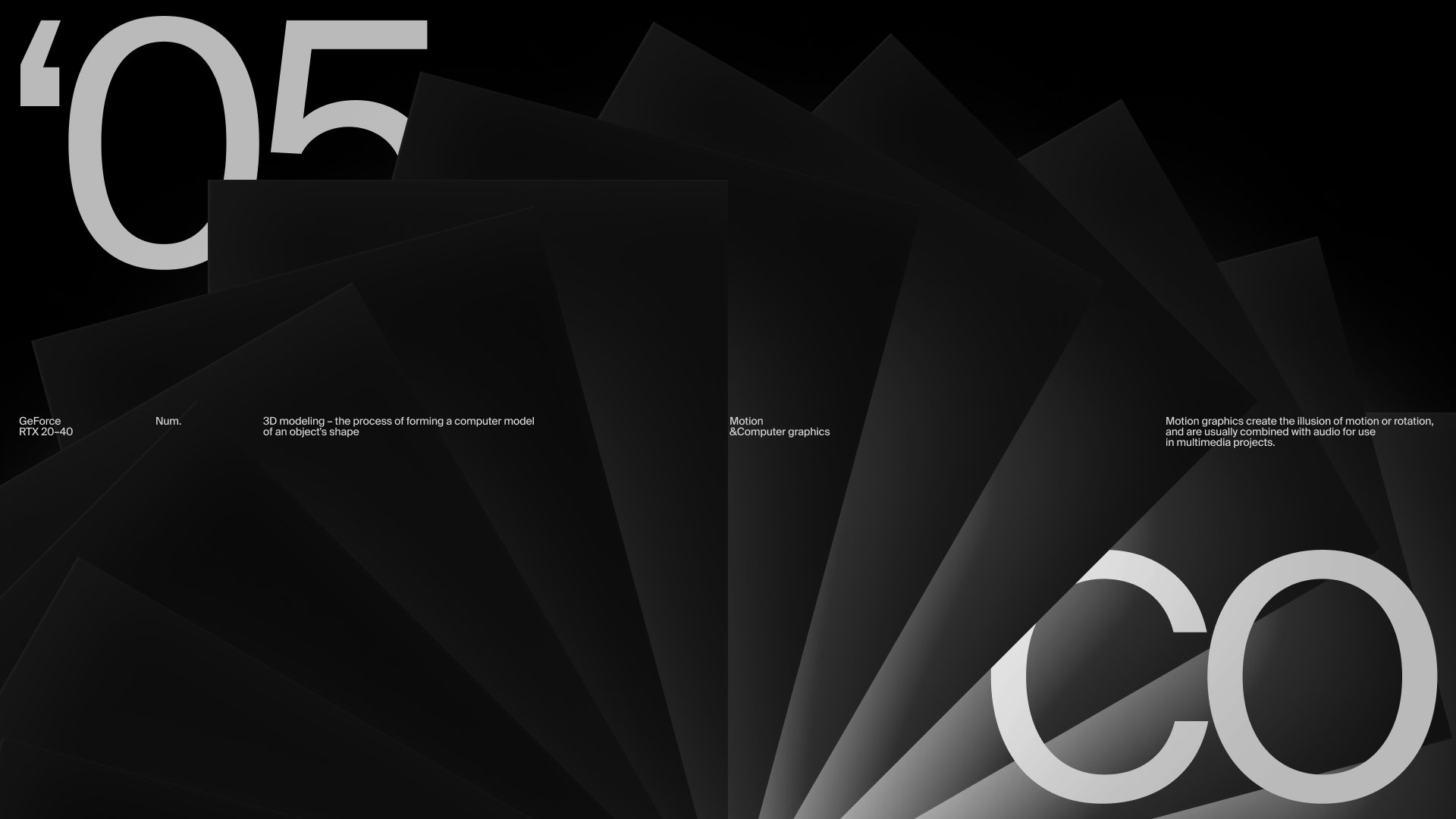
Выбор техники для моушн-дизайна и 3D зависит от многих факторов: например, цены, совместимости комплектующих и даже ваших профессиональных амбиций.
Из нашей статьи вы узнаете, как поэтапно собрать компьютер для работы с CG и на что обращать внимание при покупке комплектующих. Помимо общих для всех советов, мы выделили конкретные модели и характеристики продуктов, которые подойдут начинающим, продвинутым и профессиональным моушн- и 3D-дизайнерам.
Так вы сможете не только выбрать компьютер для себя, но и разобраться, как на работу CG-специалиста влияет его техническое оснащение.
Диана Кожевина, 2 модуль программы «Моушн-дизайн и CG»

Как подойти к выбору компьютера для моушн-дизайна в 2023 году
Процесс выбора техники можно организовать по-разному.
Во-первых, купить готовый комплект — персональный компьютер или ноутбук. Тогда вы сэкономите время на подбор комплектующих или изучение технических особенностей разных устройств. Но в то же время такая техника не будет заточена под ваши индивидуальные задачи и планы.
Во-вторых, можно собрать свой компьютер, и тут все наоборот. Вам потребуется время на изучение и подбор комплектующих, но это принесет свои плоды — техника будет адаптирована под ваши профессиональные интересы и особенности.
Главное правило для всех — не покупайте все самое дорогое, а будьте осознанны при выборе. Вам предстоит работать с конкретным моушн- и 3D-софтом, и у него тоже есть свои требования. Кроме того, цена зачастую зависит от дополнительных характеристик продуктов, которые для CG-специалиста могут не играть роли.
И последнее — в сети есть большое количество конструкторов, помогающих проверить совместимость разных элементов компьютера между собой. Мы предлагаем воспользоваться одним из них: например, конфигуратором сайта DNS.
Откройте конструктор, а затем следуйте советам из нашей статьи при сборке.
Ольга Лунькова, 2 модуль программы «Моушн-дизайн и CG»

Процессор
Главные конкуренты и лидеры рынка — Intel и AMD. У обеих компаний есть как бюджетные, так и дорогостоящие варианты процессоров. В соотношении цены и качества (особенно для начинающих свой путь в CG) мы советуем выбрать Intel.
Количество ядер и частота — основные характеристики, которые должны волновать вас при выборе процессора. Как правило, они находятся в зависимости друг от друга: чем больше ядер, тем меньше частота, и наоборот.
При выборе техники для моушн- и 3D-дизайна в первую очередь обращайте внимание на количество ядер, а не на частоту процессора. Именно эта характеристика в дальнейшем повлияет на скорость вашего рендара.
После цифр в некоторых моделях процессоров Intel идет буквенное обозначение: например, K или F. Они характеризуют разные возможности процессоров. На первом этапе поиска процессора можете не брать их во внимание, а ориентироваться только на цифры моделей, и выбирать подходящую вам по стоимости. Но подробнее о том, как читать полные названия процессоров Intel, вы можете узнать на их сайте.
Среди процессоров Intel мы рекомендуем обратить внимание на эти:
| Уверенно в CG | Intel i7−12 700 |
| К чему стремимся | Intel i9−12 900 |
Оперативная память
Отвечает за скорость работы компьютера — чем больше оперативки, тем легче будет идти процесс обращения к нескольким программам и данным одновременно.
Первые шаги в моушн- и 3D-дизайна вы можете сделать и с 8GB оперативной памятью, но мы советуем думать наперед и покупать больший объем.
Ориентируйтесь на DDR4, — оперативную память 4-го поколения, — разного объема, исходя из вашего профессионального уровня и будущих планов. Вы можете взять и более новую DDR5, но ее цена гораздо выше.
И вот еще несколько советов:
-
Дробите запланированную оперативную память на несколько отдельных плашек. Например, если планирует оперативку на 16GB, ставьте 2 по 8GB или 4 по 4GB.
Эти характеристики будут полезны с любой оперативной памятью. Остальное — вопрос ее объема:
Накопитель
Самый распространенный вид накопителя — это жесткий диск. Но для моушн- и 3D-работы мы не советуем брать его. Присмотритесь к SSD (Solid-State Drive) — они гораздо быстрее перерабатывают информацию, но за счет этого и стоят дороже.
Из технических требований: форм-фактор M.2 и протокол передачи данных PCIe. Первое — форма SSD без пластикового корпуса, то есть просто плата с чипом и другими деталями. Второе — тип соединения в виде слота или разъема для подключения напрямую к материнской плате.
Подробнее об отличиях жесткого диска и SSD, а также о различных характеристиках SSD вы можете прочитать в материале Selectel здесь.
Остальное, как и в случае с оперативной памятью, вопрос нужного вам объема.
| Уверенно в CG | 512GB |
| К чему стремимся | 1TB |
Источник: bangbangeducation.ru